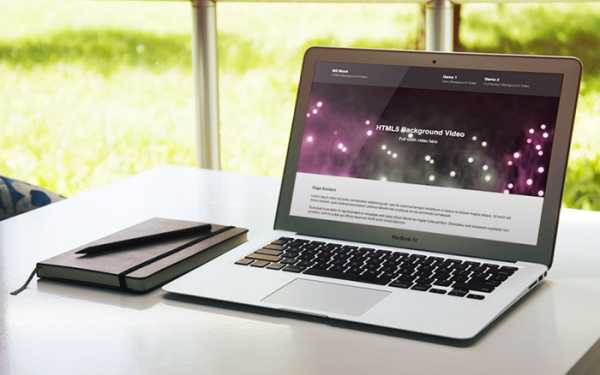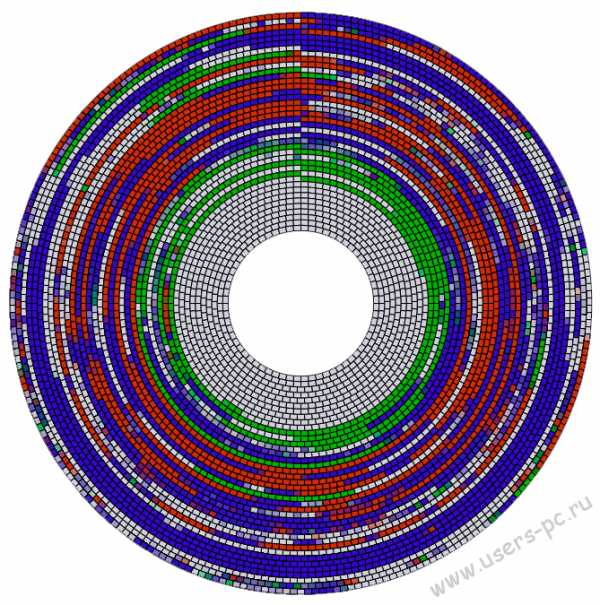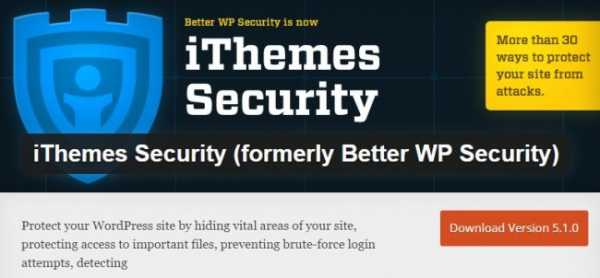Что такое дефрагментация диска и для чего она нужна. Что такое дефрагментация диска и оптимизация
Дефрагментация диска - способ повышения производительности ПК :: SYL.ru
Дефрагментация диска служит для повышения скорости работы HDD и, как следствие, улучшения производительности ПК в целом. В случае, если у вас установлена ОС Windows 7, вам следует знать, что в данном случае этот процесс имеет свои нюансы.
Что такое дефрагментация, и для чего она нужна
Любая файловая система хранит всю имеющуюся информацию в так называемых кластерах, которые представляют собой логические единицы хранения информации. Так как их размер весьма невелик, то каждый файл обычно разбивается на части и хранится в нескольких кластерах. Причем их расположение не обязательно должно быть по порядку. Так, если на диске хранится достаточно много файлов, части нового файла могут быть записаны в кластеры, расположенные в разных местах. Этот способ записи носит название фрагментации файлов. Причем скорость чтения и записи информации обратно пропорциональна количеству таких данных на носителе. Дефрагментация перераспределяет хранящиеся файлы таким образом, чтобы они занимали кластеры, располагающиеся последовательно.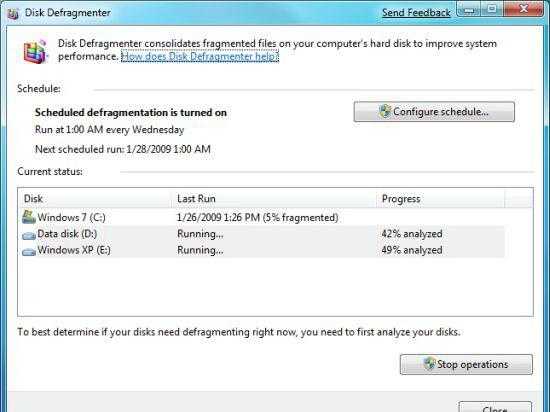
Автоматическая дефрагментация и ее настройка
Особенность этой процедуры в "семерке" состоит в том, что она осуществляется по заранее заданному расписанию и протекает в фоновом режиме. Дефрагментация диска Windows 7, если установлены параметры "по умолчанию", производится по средам в час ночи (при условии, что компьютер включен). Однако пользователь имеет возможность самостоятельно настроить ее запуск по любому удобному расписанию. Делается это следующим образом: "Пуск - Все программы - Стандартные - Служебные - Дефрагментация диска". Существуют и другие способы запуска данной утилиты. Например, зайдя в "Мой компьютер" и кликнув правой кнопкой мыши на любом диске, выполнить переход "Свойства - Сервис - Дефрагментация диска - Выполнить дефрагментацию". Но наиболее простой способ - это вызвать командную строку "Пуск - Выполнить" (или "Win + R") и в ней ввести "dfrgui", после чего откроется все то же расписание дефрагментации. Далее для настройки следует нажать "Настроить расписание", а затем с помощью выпадающих списков задать периодичность (ежедневно, еженедельно, ежемесячно), день недели, время запуска, а также жесткие диски, которые нужно оптимизировать. Кстати, при выборе накопителя можно воспользоваться функцией, при которой дефрагментации будут подвергаться все новые диски. Обычно она включена по умолчанию. Также при желании можно вообще отказаться от выполнения оптимизации в автоматическом фоновом режиме, для этого достаточно всего лишь убрать соответствующую галочку и нажать "ОК".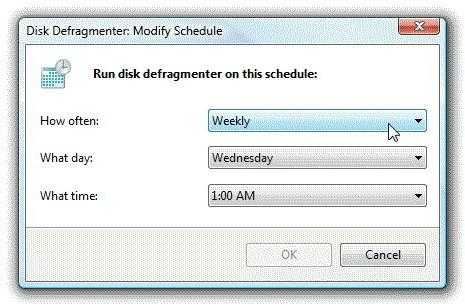
Вы также имеете возможность проводить дефрагментацию в ручном режиме. Для этого после запуска утилиты нужно нажать "Анализировать диск", и система сама определит, насколько необходима эта процедура. Смысл ее проведения имеется лишь в том случае, если количество фрагментированных данных на диске не менее 10%. Для начала процесса необходимо выбрать нужный носитель (можно несколько) и нажать кнопку "Дефрагментация диска". Следует учесть, что продолжительность этой процедуры может занимать несколько минут, а может и несколько часов, все зависит от количества разбитых файлов и наличия свободного места на носителе.
Дефрагментация с помощью командной строки
Данным методом пользуются в основном более продвинутые пользователи. Для этого нужно в командной строке вызвать утилиту "defrag.exe". Она имеет множество параметров, которые позволяют выбрать необходимые диски, выводить различные отчеты, отображать ход процесса и прочее. Заметим, что этот способ возможен только в случае запуска командной строки от имени администратора.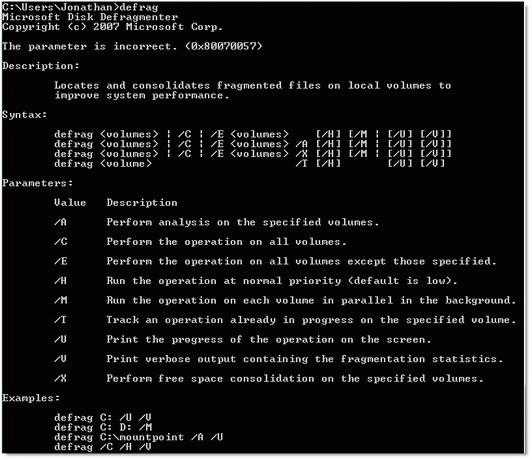 Заключение
Заключение
Дефрагментация жесткого диска является довольно простой процедурой, которая не требует обязательного участия пользователя. Самое главное, тщательно один раз настроить автоматический запуск, и вы можете быть спокойны за производительность вашего персонального компьютера или ноутбука.
www.syl.ru
Что такое дефрагментация диска, для чего нужна дефрагментация диска
Настает время, когда владелец компьютера начинает замечать, что его помощник начинает работать медленно и неэффективно. Неизбежно возникает желание это исправить. Есть возможность увеличить быстродействие практически на 65%. И это не фантастика. Разработчики программного обеспечения уже это предусмотрели. Для этого нужна дефрагментация жесткого диска. Давайте разберемся вместе, что это такое, и для чего она нужна.

Фрагментация жесткого диска
У нового компьютера на его пустой жесткий диск записываются данные. Они разного объема, но запись идет по порядку — от файла к файлу. Приходит момент, и стирается несколько файлов, допустим, расположенных в середине. Куда запишется новый файл, особенно, если он большего размера, чем на освободившееся место. Понятно, что старого размера не хватит. Конечно, можно записать его в конце очереди, а пустое пространство удаленного файла оставить неиспользованным. Но система настроена таким образом, что при последующей записи используется любое свободное место, расположенное ближе к началу. Если фрагмент больших данных не поместился в пустое место, он переносится в конец полного пространства.
Операционка любого компьютера сама анализирует свободное место и новый большой объем делит на логические части. Собственно сам процесс разделения данных на отдельные части и называется фрагментацией.
Если данные на жестком диске сильно фрагментированы, компьютеру необходим определенный период времени, чтобы найти отдельные части и собрать их вместе. Именно этот процесс и замедляет работу операционной системы.

Наиболее сильно фрагментируются базы данных, протоколы (логи) программ и фильмы, записанные на компьютер. Сам фильм не повреждается, но все части оказываются разбросанными по разным секторам. В итоге, считывание замедляется за счет того, что головка жесткого диска проделывает многократные движения, чтобы «прочитать» весь файл. А это негативно сказывается на общей производительности системы.
Дефрагментация приводит систему в порядок
Под дефрагментацией имеется ввиду сам процесс собирания отдельных частей в одно отведенное место. При этом происходит сбор разбросанных по винчестеру фрагментов одного файла. Кроме того, все записанные данные оказываются в начале, а свободные ячейки в конце диска. Это позволяет:
- ускорить доступ к данным;
- быстрее загрузить программы и файлы;
- повысить быстродействие в ресурсоемких программах;
- увеличить скорость записи на диск.
Опытные пользователи оценили прирост производительности своей системы. Потому что дефрагментация диска при грамотной настройке позволяет улучшить быстродействие. Обычно все ставят этот процесс на использование его по расписанию. Например, раз в день, когда машина не используется. На серверах крупных компаний этот процесс выполняется на лету, когда идет непрерывное изменение файловой структуры.
Как привести систему в порядок
Во всех версиях Windows есть встроенная программа дефрагментации дисков. А начиная с версии Windows XP, она отличается стабильной и хорошей работой.
В проводнике Windows, для того чтобы запустить дефрагментацию, достаточно кликнуть правой кнопкой мышки по иконке любого диска. В контекстном меню есть вкладка «Свойства». Когда она откроется, нужно перейти во вкладку «Сервис» и там выбрать кнопку Выполнить дефрагментацию….

После этого откроется окно самой программы.
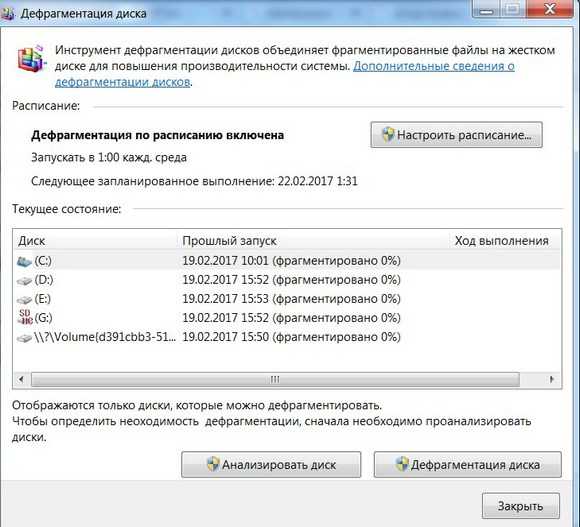
Если эту программу ни разу не запускали или делалось это очень давно, необходимо выбрать кнопку Анализировать диск.
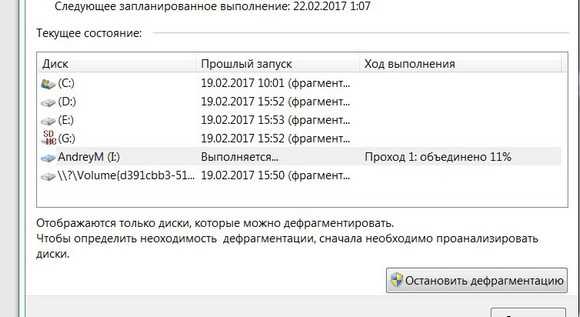
Будет лучше, если эти действия выполняются с правами администратора. В противном случае может потребоваться ввод пароля.
Когда система завершит анализ, то в строке «Прошлый запуск» появятся данные в процентах, которые характеризуют фрагментированность выбранного диска. Если они превышают значение в 10%, необходимо дефрагментировать диск.
Если перед анализом в разделе «Диск» нужный диск не отображается, значит в нем есть какая-то ошибка. Потребуется сначала его восстановить, потом снова запустить программу дефрагментации.
Кроме программных методов есть еще один — копирование. Всю информацию с выбранного диска надо скопировать на сторонний носитель, например, на переносной жесткий диск, а потом обратно. Тогда все данные перестанут быть фрагментированными. Кажется просто. Но есть проблемы:
- Нужен носитель объемом не меньше выбранного диска.
- Невозможно провести эту операцию с системным диском.
- На сетевые папки эта операция не распространяется.
Скорость дефрагментации
На продолжительность процесса влияет несколько факторов:
- Объем винчестера. Если на нем всего 10 гигабайт, то на его обработку уйдет 3 минуты. На терабайтном диске, да еще если на нем никогда не наводили порядок, для этого может потребоваться весь день.
- Объем оперативной памяти.
- Частота процессора.
Также в силу того, что разные программы используют разные алгоритмы анализа, время и качество самого процесса тоже может существенно отличаться.
Не удастся провести дефрагментацию, если файловая система отлична от NTFS, FAT или FAT32.
Но с другой стороны, если процесс запущен, работу на компьютере можно не прерывать.
Итак, на полный цикл может потребоваться значительное время, так что лучше делать дефрагментацию диска по расписанию ночью, когда он не используется.
Какие плюсы:
- Разделённые данные объединяются в один раздел и заполняют пустые разделы диска.
- Повышается производительность компьютера за счет более быстрого чтения/записи с харда.
Вот, собственно, для чего нужна полная дефрагментация диска.
Частота запуска программы
В системе Windows 7 этот процесс уже изначально настроен на автоматический запуск по расписанию, который происходит раз в неделю. Пока пользователь спит, система сама дефрагментирует диск. Ну а если вычислительная машина используется для обработки большого потока данных, которые постоянно вносят изменения, то настройку можно выставить на ежедневный запуск.

Флешки и твердотельные (SSD) накопители
Такую операцию рекомендовано проводить с обычными жесткими дисками.
Для флэш-накопителей делать это вообще не рекомендуется. Так как при дефрагментации происходит большое количество циклов «запись/чтение», а для flash-памяти количество таких циклов жестко ограничено. Именно поэтому такой процесс может повлиять на срок службы флэшки, он уменьшится.

Нужно ли это делать с SSD-дисками. Так как и SSD-накопители основаны на той же технологии что и флэшки, такую операцию с ними лучше не проводить. А в Windows 7 уже предусмотрено автоматическое отключение дефрагментации, когда система распознает SSD-диск.

Если при анализе SSD-накопителя все же наблюдается большой процент фрагментированных файлов, то лучше будет поступить следующим образом:
- Скопировать все данные на сторонний носитель.
- Отформатировать SSD-накопитель.
- Вернуть на него снова все данные.
Заключение
Теперь вы познакомились с таким «сложным» и непонятным процессом, как дефрагментация. Стало понятно, зачем она нужна системе, и как грамотно ее проводить. Не забывайте запускать этот процесс своевременно, а компьютер вам «скажет» только спасибо!
Видео по теме
Хорошая реклама
ustanovkaos.ru
Что такое дефрагментация диска и зачем она нужна?
Дефрагментация диска — под этим термином понимают специальную процедуру, которая оптимизирует логическую структуру разделов жесткого диска с целью обеспечения хранения файлов в непрерывной последовательности.
Дело в том, что запись файлов на жесткий диск в различных ОС, в том числе и в ОС Windows, производится не всегда последовательно. Запись файлов выполняется на кластерах – логических единицах хранения данных. Если файл настолько «большой», что не умещается на одном кластере, тогда запись производится на несколько кластеров.
В случае если диск, на который записывается файл, уже заполнен другими файлами, свободных кластеров, расположенных последовательно, может не оказаться. В таком случае файл записывается по частям в кластеры, расположенные как-угодно. Этот процесс называется фрагментацией файлов.
Наиболее типична подобная ситуация для файловых систем FAT – File Alloсation Table – в которых из-за довольно примитивного алгоритма степень фрагментации постоянно растет.
Для чего нужна дефрагментация диска?
В принципе, фрагментированность файлов не составляла бы никакой проблемы, если бы из-за нее не замедлялась скорость работы жесткого диска и производительность ПК в целом.
Чтобы прочитать требуемый файл, жесткий диск позиционирует считывающие магнитные головки над нужным кластером. Если кластеры, на которых записан файл, находятся «вразброс», то каждый раз необходимо заново позиционировать считывающие головки, что существенно замедляет работу жесткого диска.
Как сделать дефрагментацию диска?
Дефрагментация диска выполняется специальными программами-дефрагментаторами – они буквально «собирают» файлы по кусочкам. Однако есть еще один, весьма неплохой, способ дефрагментации диска. Выполняется он вручную. На жестком диске достаточно создать новый логический диск (раздел) и скопировать на него все необходимые файлы. При этом в первую очередь следует копировать большие файлы, а затем – маленькие.
Программы для дефрагментации диска можно разделить на платные, бесплатные и встроенные в ОС. Так, ОС Windows, начиная с версии NT 5, содержит встроенную утилиту-дефрагментатор для файловой системы NTFS.
Чтобы выполнить дефрагментацию диска в системе Windows при помощи этой утилиты, необходимо зайти в пункт меню «Служебные программы» и выбрать подпункт «Дефрагментация диска» (Пуск –> Все программы –> Стандартные –> Служебные –> Дефрагментация диска). Запустив программу, необходимо выбрать нужный раздел диска и нажать кнопку «Анализ». После проведения анализа программа покажет степень фрагментации файлов.
Программы для дефрагментации диска работают очень долго – несколько часов, к тому же, на время работы дефрагментатора нежелательно включать какие-либо другие программы. Поэтому, как правило, дефрагментацию диска пользователи выполняют ночью, когда компьютер не загружен больше никакими другими задачами.
Дефрагментация диска бесплатно выполняется при помощи таких утилит как Auslogics Disk Defrag, Power Defragmenter, Defraggler. Среди платных программ для дефрагментации диска популярностью пользуются Diskeeper, O&O Defrag Pro.
Практически все программы-дефрагментаторы позволяют работать как в ручном режиме, самостоятельно определяя время и параметры выполения дефрагментации диска, так и в режиме автоматическом, когда программа сам определяет все необходимые параметры своей работы. Как правило, по окончанию работы программы по дефрагментации диска выдают пользователю подробный отчет.
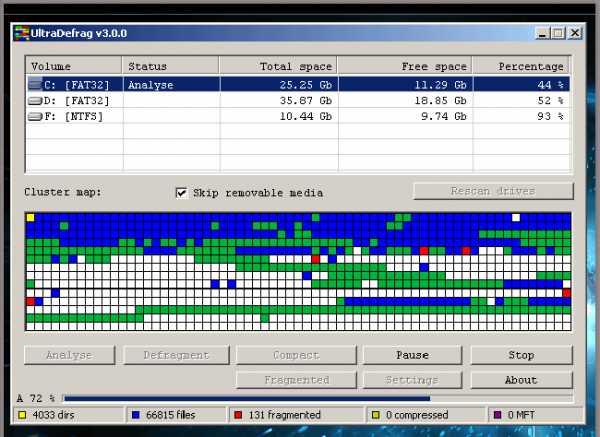
strana-sovetov.com